Αν είστε θαυμαστής του YouTube, μπορεί να εκτιμήσετε τις προτάσεις νέων καναλιών ή την περίεργη ειδοποίηση όταν ο αγαπημένος σας YouTuber δημοσιεύει ένα νέο βίντεο. Ωστόσο, εάν προτιμάτε να απενεργοποιήσετε αυτές τις ειδοποιήσεις, μπορείτε να το κάνετε iPhone, iPad, και Android συσκευές.
Πώς να απενεργοποιήσετε τις ειδοποιήσεις YouTube σε iPhone και iPad
Αν και είναι δυνατό να απενεργοποιήσετε τις ειδοποιήσεις σε iPhone ή iPad, το YouTube σάς επιτρέπει να είστε πολύ πιο επιλεκτικοί. Στην εφαρμογή YouTube, μπορείτε να ενεργοποιήσετε τις ειδοποιήσεις που θέλετε να βλέπετε και να απενεργοποιήσετε αυτές που δεν θέλετε.
Για να ξεκινήσετε, ανοίξτε την εφαρμογή YouTube και, στη συνέχεια, πατήστε το εικονίδιο λογαριασμού στην επάνω δεξιά γωνία για να ανοίξετε το μενού Λογαριασμός YouTube.
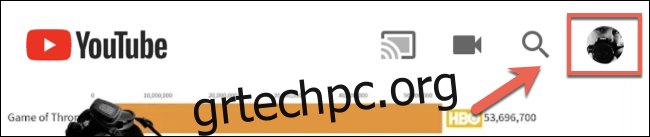
Στο μενού Λογαριασμός, πατήστε «Ρυθμίσεις».
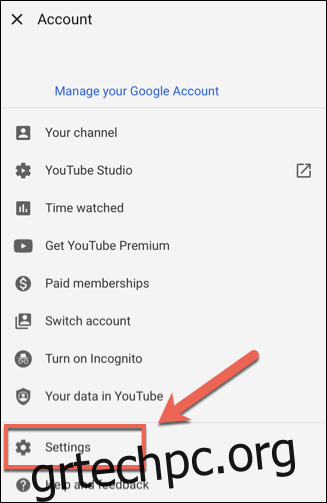
Στο μενού Ρυθμίσεις, πατήστε «Ειδοποιήσεις» για να δείτε μια λίστα με τις διαθέσιμες ειδοποιήσεις YouTube για iPhone και iPad.
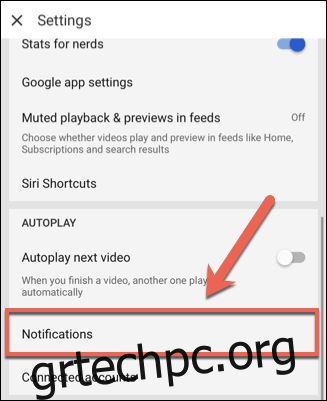
Πατήστε το ρυθμιστικό δίπλα σε κάθε ειδοποίηση για να την ενεργοποιήσετε ή να την απενεργοποιήσετε. Οι ειδοποιήσεις με μπλε ρυθμιστικά είναι ενεργοποιημένες, ενώ οι ειδοποιήσεις με γκρι ρυθμιστικά είναι απενεργοποιημένες.
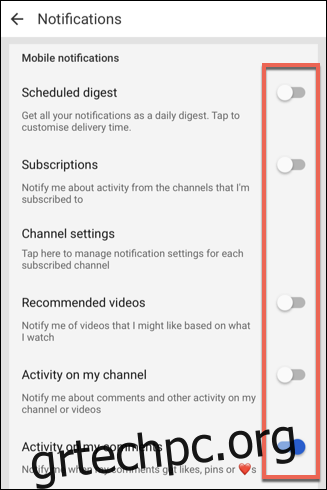
Εάν θέλετε να περιορίσετε τις ειδοποιήσεις σας να εμφανίζονται μόνο μία φορά την ημέρα, πατήστε το ρυθμιστικό για να ενεργοποιήσετε την επιλογή “Προγραμματισμένη ανασκόπηση” στην κορυφή της λίστας. Θα πρέπει να πατήσετε το όνομα της επιλογής για να ορίσετε μια ώρα ειδοποίησης.
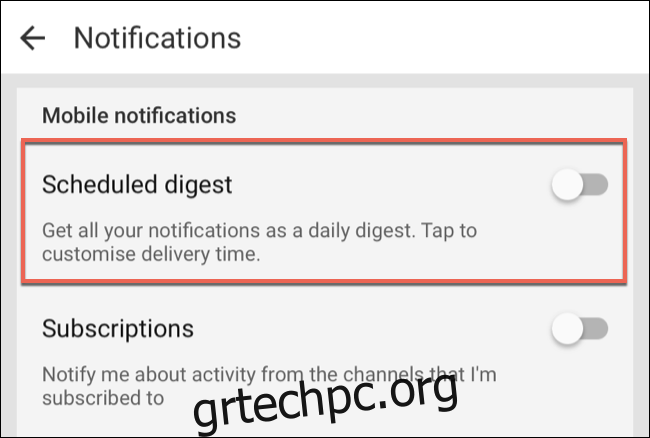
Μόλις γίνουν αυτές οι αλλαγές, οι ρυθμίσεις θα εφαρμοστούν αυτόματα. Πατήστε το πίσω βέλος για να επιστρέψετε στο YouTube.
Πώς να απενεργοποιήσετε τις ειδοποιήσεις YouTube στο Android
Όπως και το αντίστοιχο iPhone και iPad, η εφαρμογή YouTube για Android σάς ειδοποιεί όταν τα κανάλια που ακολουθείτε δημοσιεύουν νέα βίντεο. Σας ειδοποιεί επίσης για προτάσεις βίντεο, τυχόν απαντήσεις σε σχόλια YouTube που έχετε κάνει και πολλά άλλα.
Μπορείτε να απενεργοποιήσετε πλήρως τις ειδοποιήσεις για το YouTube στο μενού Ρυθμίσεις της συσκευής σας Android, αλλά αυτό πιθανότατα θα αποκρύψει όλες τις ειδοποιήσεις σας.
Εάν προτιμάτε να περιορίσετε ή να απενεργοποιήσετε ορισμένες ειδοποιήσεις YouTube, ενώ αφήστε άλλες ενεργοποιημένες, ανοίξτε την εφαρμογή YouTube. Από εδώ, πατήστε το εικονίδιο λογαριασμού επάνω δεξιά για πρόσβαση στο μενού YouTube.
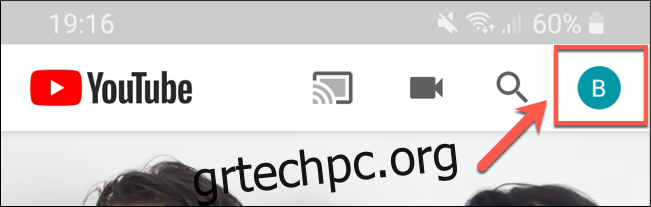
Κάντε κύλιση προς τα κάτω και πατήστε “Ρυθμίσεις”.
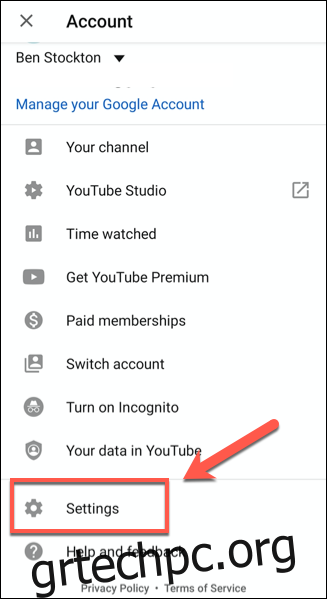
Στο μενού “Ρυθμίσεις”, κάντε κύλιση προς τα κάτω και πατήστε “Ειδοποιήσεις” για πρόσβαση στις ρυθμίσεις ειδοποιήσεων YouTube.
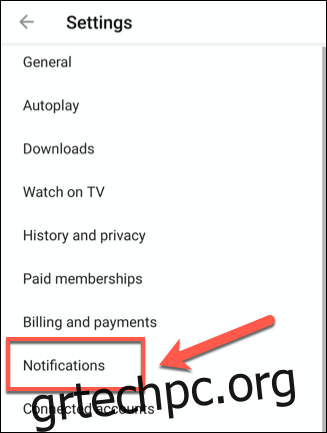
Θα δείτε μια λίστα με ειδοποιήσεις YouTube στο μενού “Ειδοποιήσεις”. Πατήστε το ρυθμιστικό δίπλα σε κάθε ειδοποίηση για να ενεργοποιήσετε ή να απενεργοποιήσετε αυτήν την επιλογή.
Εάν προτιμάτε οι ειδοποιήσεις σας να εμφανίζονται μόνο μια συγκεκριμένη ώρα κάθε μέρα, πατήστε το ρυθμιστικό δίπλα στο “Προγραμματισμένη ανασκόπηση” για να το ενεργοποιήσετε.
Η σύνοψη ειδοποιήσεων εμφανίζεται σε μια προεπιλεγμένη ώρα (όπως 7 μ.μ.). Πατήστε αυτή τη ρύθμιση για να αλλάξετε την ώρα που θέλετε να εμφανίζεται η σύνοψη.
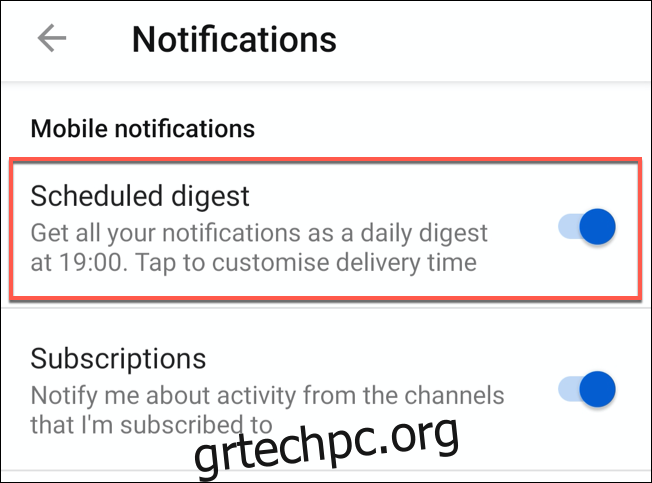
Οι άλλες επιλογές ειδοποίησης είναι προκαθορισμένες, επομένως μπορείτε μόνο να τις ενεργοποιήσετε ή να τις απενεργοποιήσετε. Πατήστε το ρυθμιστικό δίπλα σε οποιοδήποτε από αυτά για να τα ενεργοποιήσετε ή να τα απενεργοποιήσετε.
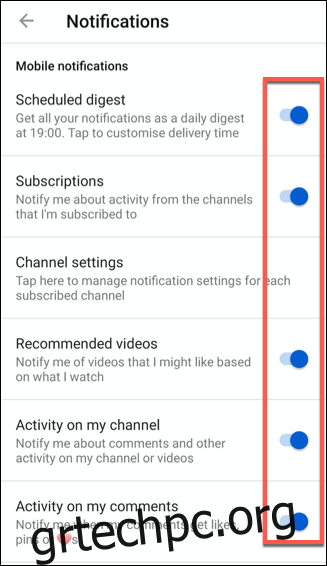
Εάν θέλετε να απενεργοποιήσετε όλα αυτά, βεβαιωθείτε ότι τα ρυθμιστικά βρίσκονται στη θέση off/γκρι και όχι στη θέση ενεργοποίησης/μπλε.
Οποιεσδήποτε αλλαγές κάνετε στις ειδοποιήσεις του κινητού σας εφαρμόζονται αυτόματα.
